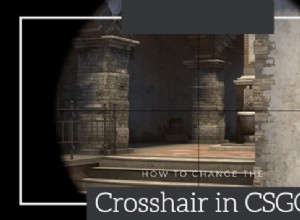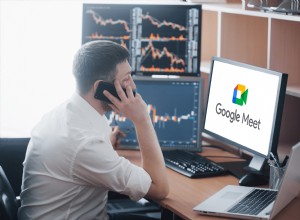عندما تم إصدار أول فيلم لهاري بوتر في عام 2001 ، كانت الصور المتحركة تبدو وكأنها مفهوم سحري. حتى عام 2014 ، عندما جاء iPhone 6 الجديد مع شيء جديد ومثير:Live Photos. الآن لم يعدوا امتيازًا للمعالجات - يمكن تقريبًا لأي شخص لديه جهاز iPhone أو iPad التقاط صورة Live Photo وتعديلها ومشاركتها. في هذا الدليل ، سنوضح لك كيفية القيام بذلك.
ما هي Live Photo؟
صورة Live Photo هي صورة بدقة 12 ميجابكسل تتضمن 1.5 ثانية من الرسوم المتحركة قبل وبعد الصورة الثابتة. لذلك إذا كنت تلتقط صورة لمياه متدفقة أو سيارة متحركة ، فستلتقط Live Photo تلك الثواني القليلة من الحركة. يحتوي كل جهاز iPhone من iPhone 6 وما بعده على هذه الميزة مدمجة ، كما هو الحال مع كل جهاز iPad ، بما في ذلك iPad Pro.
كيفية استخدام Live Photos على iPhone
من المهم أن تتذكر أن Live Photos ليست مثل مقاطع الفيديو - فهي صور تتضمن قدرًا صغيرًا من الحركة. هذا يعني أن لديك بعض القيود فيما يتعلق بما يمكنك فعله بها ، مقارنة بمقاطع الفيديو.
كيفية التقاط Live Photo
يعد التقاط Live Photo على iPhone أمرًا بسيطًا. كل ما عليك القيام به هو هذا:
- ابدأ تشغيل تطبيق الكاميرا
- في الجزء العلوي الأوسط ، ابحث عن رمز دائري يشبه مجموعة حلقات متفرقة واضغط عليه. سيتحول لون الرمز إلى اللون الأصفر ، مما يعني أن الميزة قيد التشغيل.
- حافظ على الإعداد في مكانه والتقط الصورة - أو القليل منها ، كما يحب معظم الناس
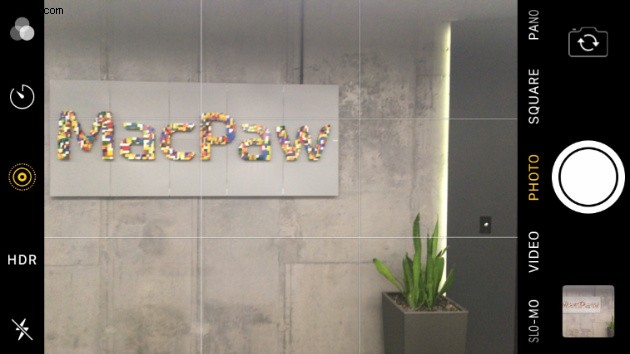
تشغل كل صورة Live Photo ضعف مساحة الصورة الثابتة ، نظرًا لأنها تتكون من صورة JPG بدقة 12 ميجابكسل مع ملف MOV بحجم 15 إطارًا في الثانية. بالإضافة إلى ذلك ، يتطلب الأمر إبقاء يدك ثابتة لمدة 3 ثوانٍ لالتقاط ما تريد ، لذلك من المحتمل أن ينتهي بك الأمر في التقاط عدة صور حية حتى تحصل على تلك اللقطة بالشكل الصحيح. بمرور الوقت ، إذا كنت تلتقط صورًا حية كافية ، فيمكن أن تمتلئ مساحة تخزين iPhone أو iCloud بها.
باستخدام تطبيق iOS Gemini Photos ، يمكنك بسهولة العثور على جميع الصور الحية التي تبدو متشابهة ومسح الصور التي لا تريد تفريغ مساحة التخزين.
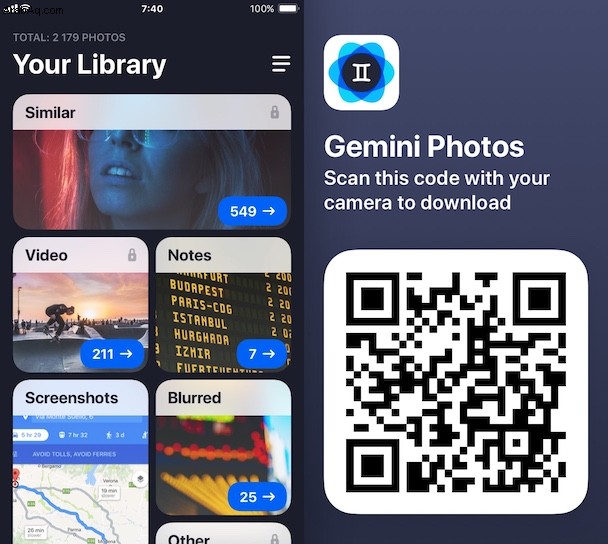
كيفية إيقاف تشغيل Live Photos
ليس كل صورة يجب أن تكون حية بالطبع. لإيقاف تشغيل هذا الإعداد ، ما عليك سوى النقر على رمز حلقات الانتشار الصفراء أعلى كاميرا iPhone ، وسوف يعود إلى وضع الصورة الثابتة. جميل وسهل.
كيف تلعب Live Photos؟
عندما يكون جهاز iPhone أو iPad الخاص بك مزودًا بنظام iOS 9 أو إصدار أحدث ، يمكنك عرض Live Photos. كل ما عليك فعله لتشغيل Live Photo هو:
- شغّل تطبيق الصور
- ابحث عن Live Photo التي تريد عرضها
- المس مع الاستمرار للتحريك
في الموديلات القديمة ، قد يتم تعتيم الصورة قليلاً قبل اللعب. في الموديلات الأحدث ، يجب أن يتم تشغيلها على الفور. سهل على هذا النحو!
تحرير ومشاركة Live Photos
عندما يتعلق الأمر بتحرير Live Photos ومشاركتها ، يعمل كل شيء بسلاسة مع iMessage وأدوات تحرير iOS الأصلية. ومع ذلك ، إذا كنا نتحدث عن نشر الصور المتحركة عبر الإنترنت ، فقد يكون من الأصعب قليلاً ضمان أن يتمكن الأشخاص من مشاهدتها باستخدام الرسوم المتحركة.
في هذا القسم ، نغطي كيفية تحرير الصور الحية ومشاركتها عبر تطبيقات المراسلة أو على الأنظمة الأساسية الاجتماعية وتحويلها إلى شيء آخر ، مثل ملفات GIF أو Boomerangs.
كيفية تحرير Live Photo
إذا كان جهاز iPhone الخاص بك يعمل بنظام iOS 11 أو إصدار أحدث ، فلديك خيار إضافة تأثيرات في تطبيق iOS Photos - وينطبق الشيء نفسه عندما تقوم بمزامنة Lives مع مكتبة الصور الخاصة بك على Mac.
في تطبيق الصور ، مرر سريعًا لأعلى عندما تصل إلى الصورة التي تريد تعديلها ، ثم اختر من بين الخيارات التالية.
- التكرار الحلقي:على غرار Boomerang ، يجعل Live Photo في حلقة قصيرة يمكنك مشاركتها أو نشرها عبر الإنترنت ، بشرط أن تشاركها بالطريقة الصحيحة (انظر أدناه)
- الارتداد:اجعل صورك الحية تتأرجح ذهابًا وإيابًا لخلق شيء يلفت الأنظار لأصدقائك على وسائل التواصل الاجتماعي
- التعرض الطويل:التقط الوقت والحركة بالطريقة المعتادة باستخدام كاميرا DSLR الاحترافية. حوّل الألعاب النارية أو الشهب إلى ضبابية جميلة عبر سماء الليل والشلالات إلى لحظات خالدة.

بالإضافة إلى هذه المؤثرات الخاصة لـ Live Photos ، يمكنك تحرير واحد مثلما تقوم بتحرير الصور العادية في تطبيق الصور:قم بتطبيق المرشحات ، وضبط التباين والتشبع ، والقص ، والتدوير ، وما إلى ذلك. ما عليك سوى النقر على "تعديل" في الزاوية العلوية اليمنى للوصول إلى جميع الأدوات.
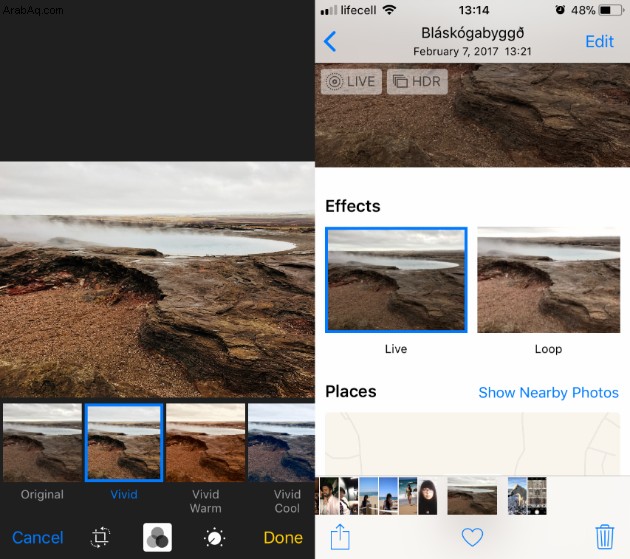
كيفية مشاركة Live Photos
بمجرد حصولك على Live Photo التي تريد مشاركتها ، هناك العشرات من الطرق للقيام بذلك ، اعتمادًا على التطبيقات التي ستستخدمها. إذا كنت ترغب في مشاركتها مع شخص لديه iPhone ، فما عليك سوى استخدام iMessage ، ولن تتأثر الرسوم المتحركة داخل الصورة. ومع ذلك ، إذا كنت ترغب في إرسالها باستخدام برنامج مراسلة تابع لجهة خارجية ، مثل WhatsApp ، فأنت بحاجة إلى اتخاذ بعض الخطوات الإضافية للتأكد من أن الآخرين يمكنهم رؤية Live Photo ، وليس صورة ثابتة.
فيما يلي قمنا بتغطية الخطوات الإضافية اللازمة لنشر Live Photo على Instagram و Facebook وإرسالها عبر WhatsApp.
كيف تنشر Live Photo على Instagram؟
- افتح تطبيق Instagram وانقر على أيقونة "إضافة قصة" في الزاوية العلوية اليسرى من Instagram Stream
- مرر سريعًا لأعلى لتحديد Live Photo التي تريد استخدامها
- قم بتحميل Live Photo ، ثم اضغط مع الاستمرار على الشاشة ؛ 3D Touch سيخلق Boomerang
- انشر Boomerang في قصتك
إنه حل بديل ، ويستغرق وقتًا أطول قليلاً ، ولكن بهذه الطريقة يمكنك استخدام Live Photos على Instagram ، والذي يعمل على العجائب مع الإعجابات!
كيف تنشر Live Photo على Facebook؟
- افتح تطبيق Facebook
- أنشئ منشورًا جديدًا ، مع تحديد خيار الصورة / الفيديو
- حدد Live Photo التي تريدها وتأكد من تنشيط رمز Live في الجزء السفلي الأيسر - وإلا فسيتم نشر صورة ثابتة فقط
- انشر الصورة
- لعرض الصورة المتحركة على Facebook ، اضغط مع الاستمرار عليها
لا يقوم Facebook بتجميع هذه الصور في ألبوم منفصل للصور الحية ، لذلك قد ترغب في إنشاء ألبوم جديد لأي صور Live Photos تنشرها.
كيف ترسل Live Photo باستخدام WhatsApp؟
للمشاركة باستخدام WhatsApp أو برامج المراسلة الأخرى ، تأكد من أنها تدعم ملفات GIF. إذا كان الأمر كذلك ، فيمكنك استخدام خيارات التحرير في تطبيق الصور لجعل Live Photo "ترتد" وتحويلها بشكل فعال إلى GIF.
إليك كيفية إرسال صورة حية عبر Whatsapp:
- افتح تطبيق الصور
- اختر Live Photo التي تريد تعديلها
- مرر سريعًا لأعلى وقم بتطبيق الميزة التي تريدها:سيعطي الارتداد أو التكرار المتكرر للصورة جودة مماثلة لصورة GIF
- الآن يمكنك فتح WhatsApp أو تطبيق مراسلة آخر يدعم ملفات GIF
- حدد الدردشة
- انقر على "+" في الزاوية اليسرى السفلية واختر Live Photo التي حررتها للتو
- اضغط مع الاستمرار على الشاشة ؛ سيضمن 3D Touch أن تكون الصورة متحركة
- حدده كملف GIF وأرسل
كيفية استخراج صورة ثابتة من Live Photo
باستخدام Live Photo ، يمكنك إما استخدامها كصورة متحركة أو حفظ لحظة واحدة فقط من تلك الثواني الثلاث من الحركة. يعد استخراج صورة ثابتة من صورة متحركة أمرًا سهلاً للغاية. وإليك كيفية القيام بذلك:
- شغّل تطبيق الصور
- ابحث عن Live Photo التي تريد استخدامها
- انقر على رمز المشاركة أسفل يمين الشاشة
- اضغط على خيار "تكرار" في أسفل الشاشة
- اضغط على خيار "تكرار كصورة ثابتة"
الآن يجب أن يظهر الجزء الثابت من Live Photo في مكتبتك بجوار النسخة الأصلية.
هذا كل ما في الأمر ، الآن يمكنك فعل أي شيء يتعلق بميزة كاميرا iPhone الممتعة هذه. لكن لا تنجرف:الصور الحية تستهلك مساحة كبيرة. لذلك إذا بدأت في النفاد ولا تريد قضاء الأعمار في الاطلاع على مكتبة الصور الخاصة بك ، فاستخدم تطبيقًا:إما Gemini Photos على جهاز iPhone أو iPad ، أو Gemini 2 على جهاز macOS الخاص بك. يجب أن يمنع ذلك تجاربك مع Live Photos من الخروج عن نطاق السيطرة.